Τι είναι ο δίσκος αποκατάστασης των Windows 10 και πώς να τον δημιουργήσετε;
μικροαντικείμενα / / August 04, 2021
Διαφημίσεις
Κατά την εκτέλεση ενός προγράμματος ή κατά τη διάρκεια μιας ενημέρωσης, τα Windows μπορεί να διακοπεί απροσδόκητα. Ως εκ τούτου, σίγουρα θα διαταράξει το τρέχον περιβάλλον των Windows 10. Εάν θέλετε να διατηρήσετε το τρέχον περιβάλλον σας των Windows 10, για να το ανακτήσετε ξανά, μπορείτε να το κάνετε δημιουργώντας έναν δίσκο αποκατάστασης των Windows 10 σε σκληρό δίσκο, USB, DVD κ.λπ.
Σε αυτό το άρθρο, θα καλύψουμε τα βήματα σχετικά με τον τρόπο δημιουργίας ενός δίσκου αποκατάστασης και θα εξηγήσουμε τι είναι ένας δίσκος αποκατάστασης. Δεν χρειάζεται να εγκαταστήσετε καμία εφαρμογή τρίτου μέρους. Εάν διαθέτετε USB, μπορείτε να ξεκινήσετε τη δημιουργία ενός δίσκου αποκατάστασης ακολουθώντας τα παρακάτω βήματα.
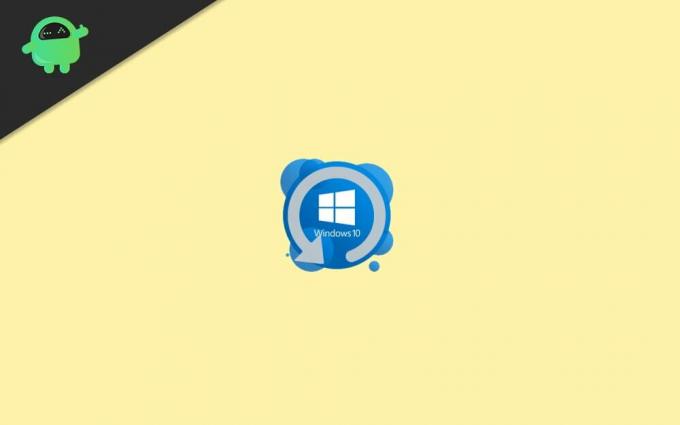
Τι είναι ο δίσκος αποκατάστασης των Windows 10
Η ανάκτηση είναι μια από τις καλύτερες δυνατότητες των Windows 10. Σας επιτρέπει να δημιουργήσετε ένα ακριβές αντίγραφο του τρέχοντος περιβάλλοντος των Windows 10 σε USB, DVD, εξωτερικό σκληρό δίσκο κ.λπ. Είναι μια πολύ χρήσιμη λειτουργία, επειδή εάν τα Windows σας αρχίσουν να καταρρέουν. Χρησιμοποιώντας έναν δίσκο αποκατάστασης, μπορείτε να ανακτήσετε τα Windows σας.
Διαφημίσεις
Ο δίσκος αποκατάστασης των Windows δεν είναι παρόμοιο χαρακτηριστικό με την Επαναφορά των Windows. Εάν έχετε πρόσβαση στα Windows 10, τότε μπορείτε να ανοίξετε την Επαναφορά Windows και να ανακτήσετε. Ωστόσο, δεν μπορείτε να κάνετε τίποτα εάν δεν έχετε πρόσβαση στα Windows.
Η χρήση ενός δίσκου αποκατάστασης σάς δίνει μια άλλη ευκαιρία να εγκαταστήσετε ξανά τα Windows 10 εάν τα Windows δεν εκκινήσουν και παρουσιάσουν ξαφνικά σφάλματα. Επομένως, είναι σημαντικό για τους χρήστες των Windows 10 να δημιουργήσουν έναν δίσκο αποκατάστασης. Θα εξοικονομήσετε πολύ χρόνο για εσάς.
Τρόπος δημιουργίας δίσκου αποκατάστασης των Windows 10
Πριν προχωρήσετε στα βήματα, υπάρχουν μερικά πράγματα που πρέπει να γνωρίζετε. Κατά τη δημιουργία ενός δίσκου αποκατάστασης, τα Windows θα αντιγράψουν όλα τα αρχεία συστήματος σε DVD, USB κ.λπ.
Επομένως, θα χρειαστείτε τουλάχιστον 4 GB έως 16 GB μνήμη για να δημιουργήσετε έναν δίσκο αποκατάστασης. Ακόμα περισσότερο, βεβαιωθείτε ότι έχετε αφαιρέσει τα δεδομένα USB σας αλλού, επειδή θα είναι ότι όλα θα διαγραφούν.
Βήματα για τη δημιουργία ενός δίσκου αποκατάστασης των Windows 10:
Βήμα 1: Πρώτα, συνδέστε το Μονάδα USB στη θύρα του υπολογιστή σας και, στη συνέχεια, πατήστε το Κλειδί Windows. Τώρα, αναζητήστε Δημιουργία μονάδας ανάκτησης, κάντε κλικ στο άνοιγμα της πρώτης επιλογής από το αποτέλεσμα αναζήτησης.
Διαφημίσεις
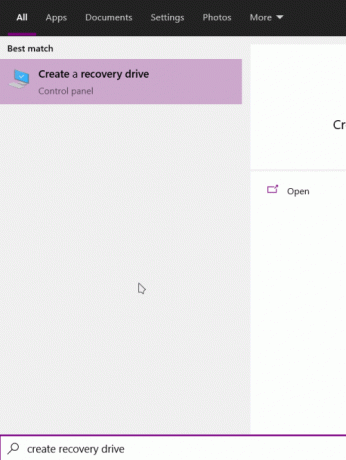
Βήμα 2: Στο παράθυρο της μονάδας ανάκτησης, βεβαιωθείτε ότι το Δημιουργία αντιγράφων ασφαλείας αρχείων στη μονάδα ανάκτησης επιλέγεται η επιλογή και κάντε κλικ στο Επόμενο.
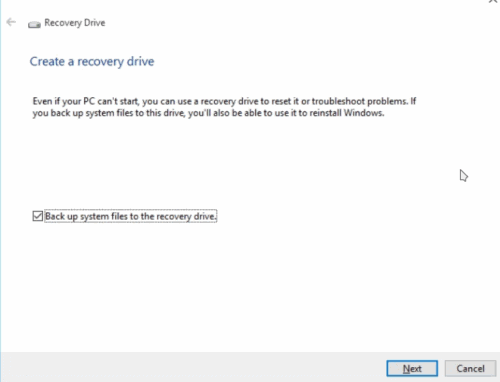
Διαφημίσεις
Βήμα 3: Τώρα απλώς περιμένετε λίγο τα Windows αρχικοποιήσουν και ετοιμαστείτε να αντιγράψετε τα αρχεία συστήματος στη μονάδα USB. Εάν έχετε συνδέσει περισσότερες από μία μονάδες USB στον υπολογιστή σας, επιλέξτε τη σωστή και κάντε κλικ στο Επόμενο.

Βήμα 4: Τέλος, κάντε κλικ στο Δημιουργώ για να ξεκινήσει η διαδικασία και στη συνέχεια περιμένετε μερικά λεπτά για να την αφήσετε να τελειώσει.
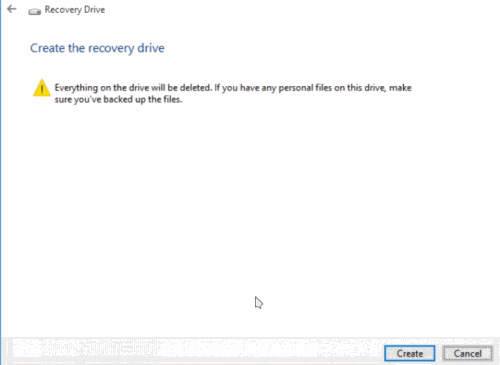
Βήμα 5: Θα εμφανιστεί μια προτροπή οριστικοποίησης, η οποία θα το δηλώνει Η μονάδα ανάκτησης είναι έτοιμη. Στη συνέχεια, κάντε κλικ στο κουμπί Τέλος για να κλείσετε τη μονάδα ανάκτησης.
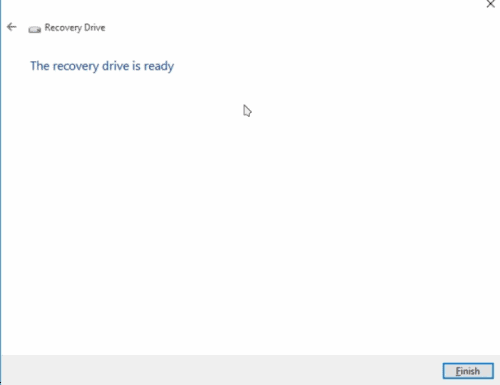
Τώρα, μπορείτε να εκκινήσετε τον υπολογιστή σας, να εισέλθετε στο μενού εκκίνησης και να αναβοσβήσετε το USB που έχετε δημιουργήσει έναν δίσκο αποκατάστασης. Από τις Επιλογές, επιλέξτε Αντιμετώπιση προβλημάτων, και στην επόμενη σελίδα, επιλέξτε Ανάκτηση των Windows από μια μονάδα δίσκου.
Αυτό θα ανακτήσει τα Windows 10 σας. Θα χρειαστεί λίγος χρόνος όπως η γενική εγκατάσταση των Windows, οπότε ακολουθήστε τις οδηγίες και ανακτήστε τα Windows 10.
συμπέρασμα
Ο δίσκος ανάκτησης των Windows 10 είναι μια μεγάλη λύση ασφαλείας και δημιουργίας αντιγράφων ασφαλείας που είναι ενσωματωμένη στο σύστημα των Windows 10 Σε περίπτωση που σκοπεύετε να μετακινήσετε τα Windows σας ή να προσπαθήσετε να εγκαταστήσετε το λογισμικό που δεν εμπιστεύεστε αρκετά, τότε είναι μια σοφή επιλογή να διατηρήσετε έτοιμο έναν δίσκο αποκατάστασης Ένας δίσκος αποκατάστασης μπορεί να σας σώσει το πρόβλημα της επανεγκατάστασης των παραθύρων.
Η επιλογή των συντακτών:
- Ανάκτηση αρχείων των Windows - Εργαλείο για την ανάκτηση των αρχείων διαγραμμένων εικόνων από τη Microsoft
- Διόρθωση NVIDIA Οι ρυθμίσεις εμφάνισης δεν είναι διαθέσιμες Σφάλμα
- Τρόπος επίλυσης γενικού προβλήματος παρακολούθησης PnP στα Windows 10
- Διόρθωση σφάλματος γενικού προγράμματος οδήγησης ήχου που εντοπίστηκε στα Windows 10;
- Πώς να παρακολουθείτε εργασίες σε Windows 10 ενώ παίζετε παιχνίδια
Ο Rahul είναι φοιτητής Επιστήμης Υπολογιστών με τεράστιο ενδιαφέρον στον τομέα των θεμάτων τεχνολογίας και κρυπτογράφησης. Περνά το μεγαλύτερο μέρος του χρόνου του γράφοντας ή ακούγοντας μουσική ή ταξιδεύοντας μέρη που δεν έχουν δει. Πιστεύει ότι η σοκολάτα είναι η λύση σε όλα τα προβλήματά του. Η ζωή συμβαίνει και ο καφές βοηθά.



